
De nombreux utilisateurs ne se sont pas déplacés sous Windows 8 et 8.1 avec la septième version pour diverses raisons. Mais après que Windows 10 apparaisse, de plus en plus d'utilisateurs envisagent de changer les sept sur la dernière version de Windows. Dans cet article, nous comparons ces deux systèmes sur l'exemple d'innovations et d'améliorations dans les dix top dix, ce qui vous permettra de choisir le choix du système d'exploitation.
Comparez Windows 7 et Windows 10
À partir de la huitième version, l'interface a changé un peu, le menu habituel "Démarrer" perdu, mais il a ensuite été introduit à nouveau avec la possibilité d'installer des icônes dynamiques, de modifier leur taille et leur emplacement. Tous ces changements visuels sont des opinions extrêmement subjectives et tout le monde décide pour eux-mêmes qu'il est plus pratique. Par conséquent, ci-dessous, nous considérons des modifications exceptionnellement fonctionnelles.
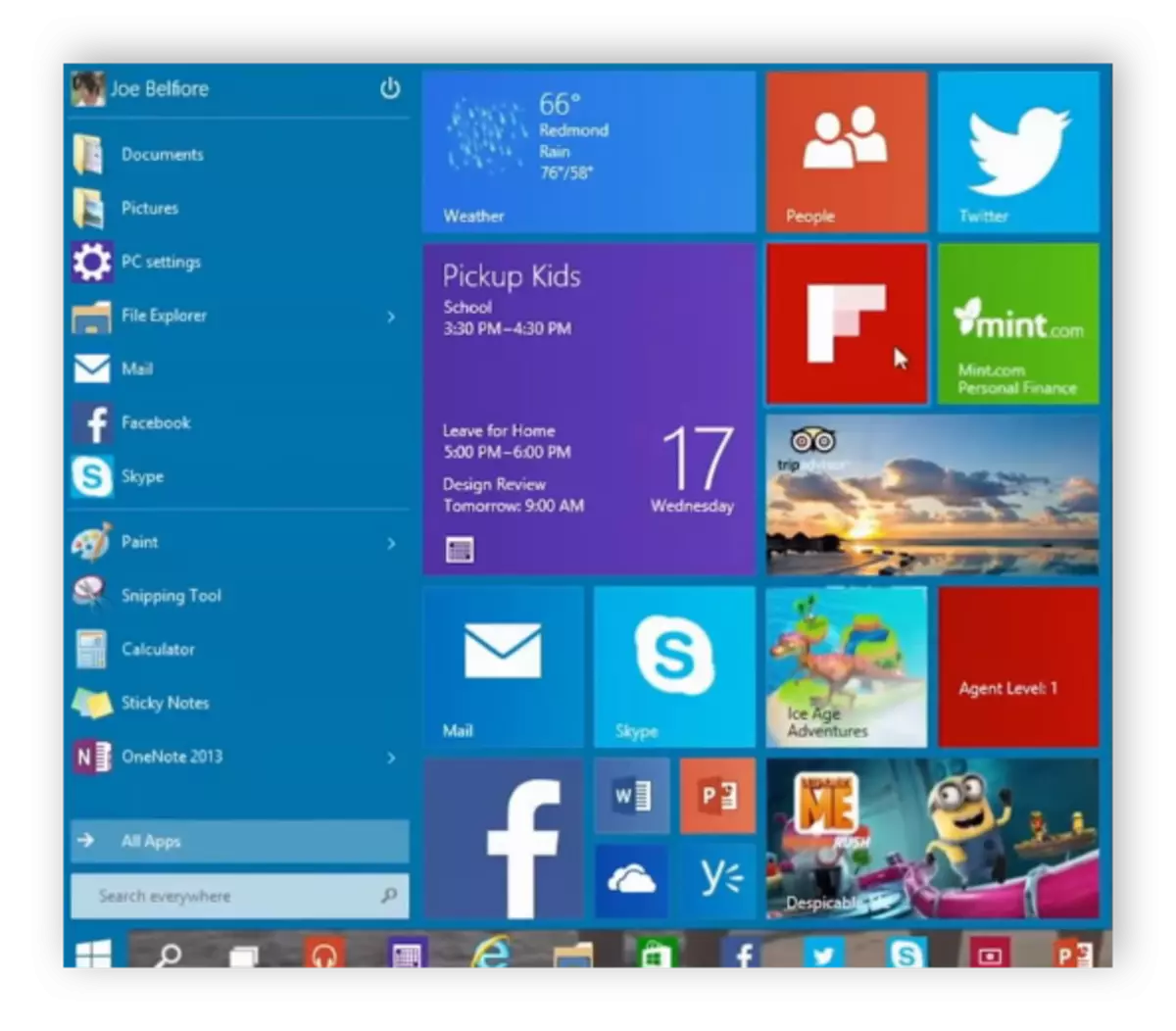
Voir aussi: Configuration de l'apparition du menu Démarrer dans Windows 10
Vitesse de téléchargement
Souvent, les utilisateurs se disputent sur la vitesse de démarrage de ces deux systèmes d'exploitation. Si vous considérez en détail cette question, tout dépend ici non seulement de la puissance de l'ordinateur. Par exemple, si le système d'exploitation est installé sur le lecteur SSD et les composants sont assez puissants, différentes versions de Windows chargeront toujours des temps différents, car beaucoup dépendent des programmes d'optimisation et de démarrage. En ce qui concerne la dixième version, la plupart des utilisateurs sont chargés plus rapidement que le septième.

Gestionnaire des tâches
Dans la nouvelle version du système d'exploitation, le gestionnaire de tâches n'a pas seulement changé vers l'extérieur, certaines fonctions utiles y ont été ajoutées. De nouveaux graphiques avec des ressources utilisées ont été introduits, le temps de fonctionnement du système est affiché et l'onglet avec les programmes de démarrage a été ajouté.
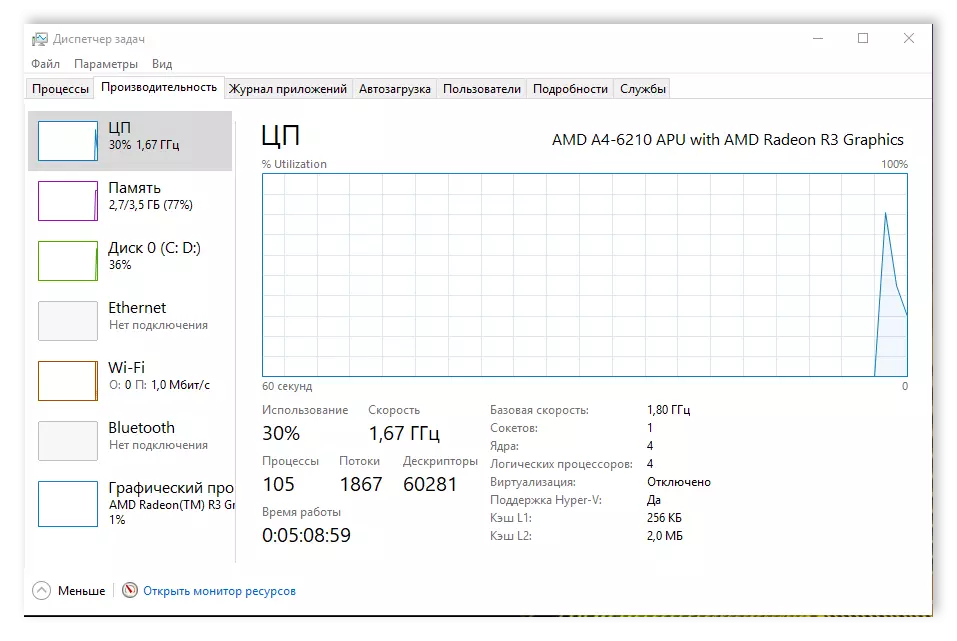
Dans Windows 7, toutes ces informations n'étaient disponibles que lorsque vous utilisez un logiciel tiers ou des fonctions supplémentaires incluses via la ligne de commande.
Restaurer l'état initial du système
Parfois, vous devez restaurer les paramètres d'ordinateur d'origine. Dans la septième version, cela pourrait être fait, seulement après avoir créé un point de récupération ou utiliser le disque d'installation. De plus, vous pouvez perdre tous les pilotes et supprimés de fichiers privés. Dans la dixième version, cette fonctionnalité est construite par défaut et vous permet de renvoyer le système à l'état d'origine sans supprimer des fichiers et des pilotes personnels.
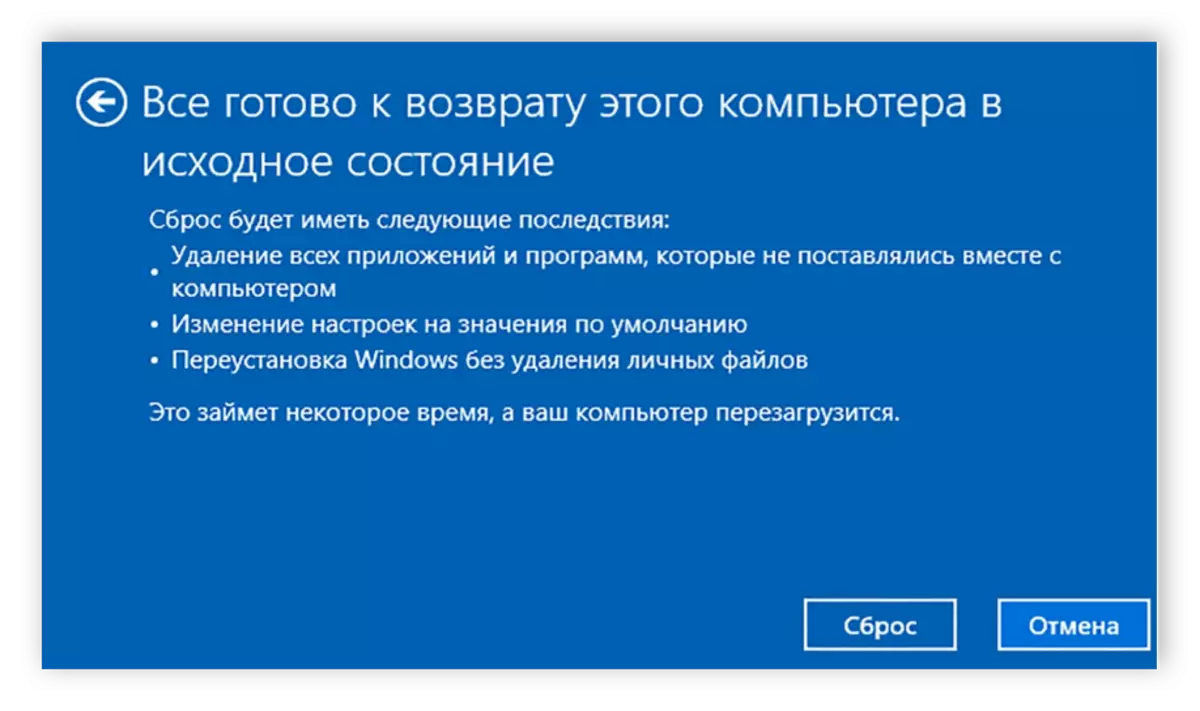
Les utilisateurs ont la possibilité de sélectionner ou de supprimer les fichiers dont vous avez besoin. Cette fonctionnalité est parfois extrêmement utile et la présence dans les nouvelles versions de Windows simplifie la récupération du système en cas d'échec ou d'infection avec des fichiers viraux.
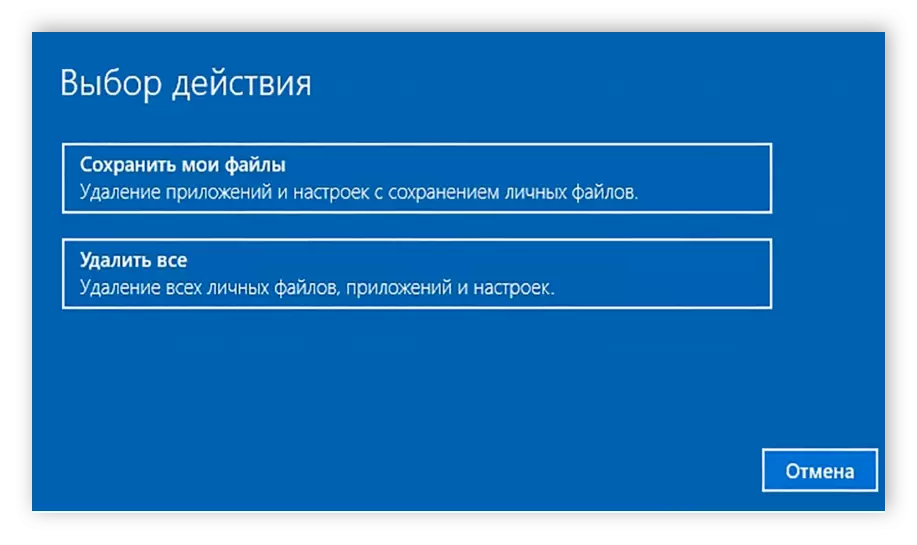
Voir aussi: Comment créer un point de récupération dans Windows 7
Versions DirectX
DirectX est utilisé pour interagir les applications et les pilotes de la carte vidéo. L'installation de ce composant vous permet d'accroître la productivité, de créer des scènes plus complexes dans des jeux, d'améliorer les objets et l'interaction avec le processeur et la carte graphique. Dans Windows 7, les utilisateurs sont disponibles Installation de DirectX 11 et DirectX 12 a été développé spécifiquement pour la dixième version.
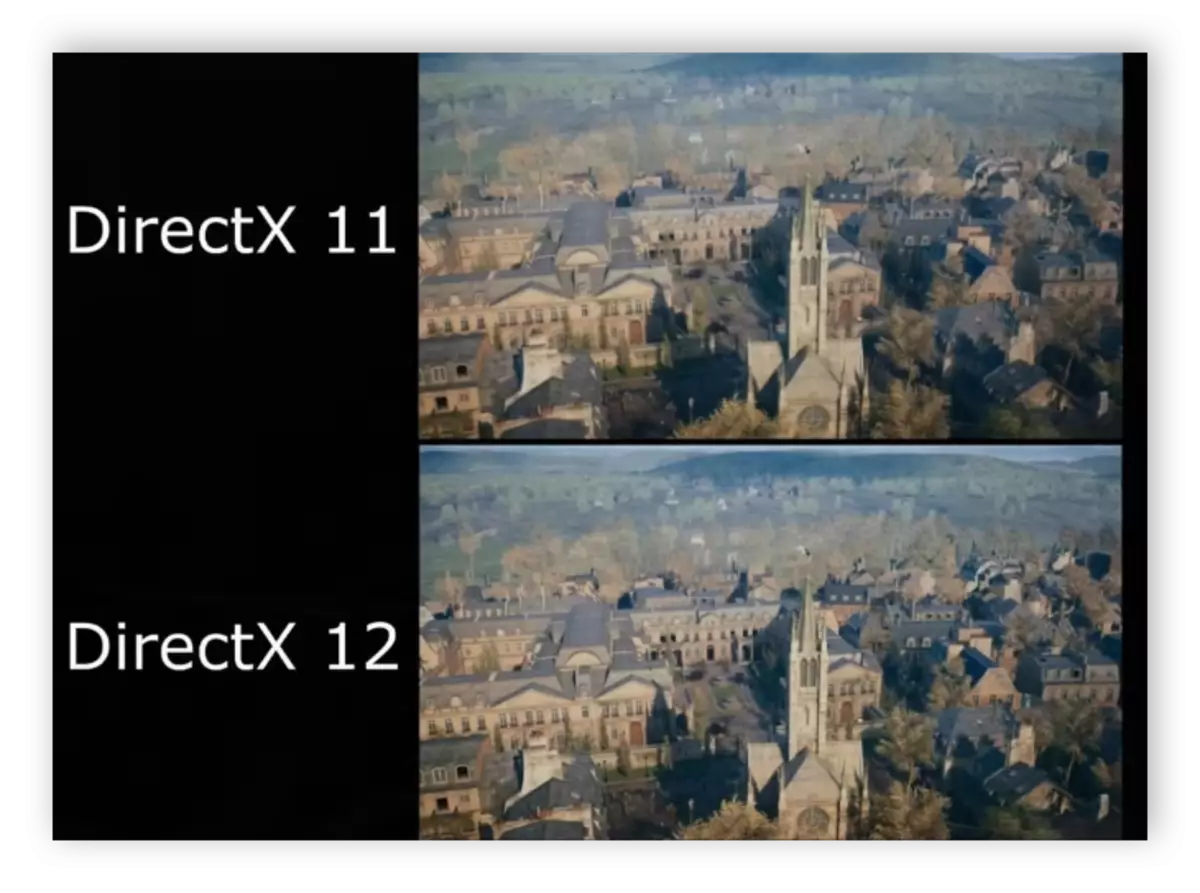
Sur la base de cela, on peut en conclure que, dans le futur, de nouveaux jeux ne seront pas pris en charge sur Windows 7, il devra donc être mis à jour pour des dizaines.
Voir aussi: Ce que Windows 7 est meilleur pour les jeux
Mode Snap
Sous Windows 10, le mode SNAP a été optimisé et amélioré. Cette fonctionnalité vous permet de travailler simultanément avec plusieurs fenêtres, en les plaçant dans un emplacement pratique à l'écran. Le mode de remplissage se souvient de l'emplacement des fenêtres ouvertes, après quoi elle construit automatiquement leur affichage optimal à l'avenir.

Disponible pour la création et les ordinateurs de bureau virtuels sur lesquels vous pouvez, par exemple, distribuer des programmes par groupes et commuter facilement entre eux. Bien entendu, la fonction SNAP est également présente dans Windows 7, toutefois, dans la nouvelle version du système d'exploitation, elle a été finalisée et l'utilise maintenant aussi confortable que possible.
Windows Store.
Le composant standard des systèmes d'exploitation Windows, à commencer par la huitième version, est le magasin. Il est acheté et télécharger certaines applications. La plupart d'entre eux sont distribués gratuitement. Mais l'absence de ce composant dans les versions précédentes du système d'exploitation n'est pas un minimum crucial, de nombreux utilisateurs ont acheté et téléchargé des programmes et des jeux de sites officiels.
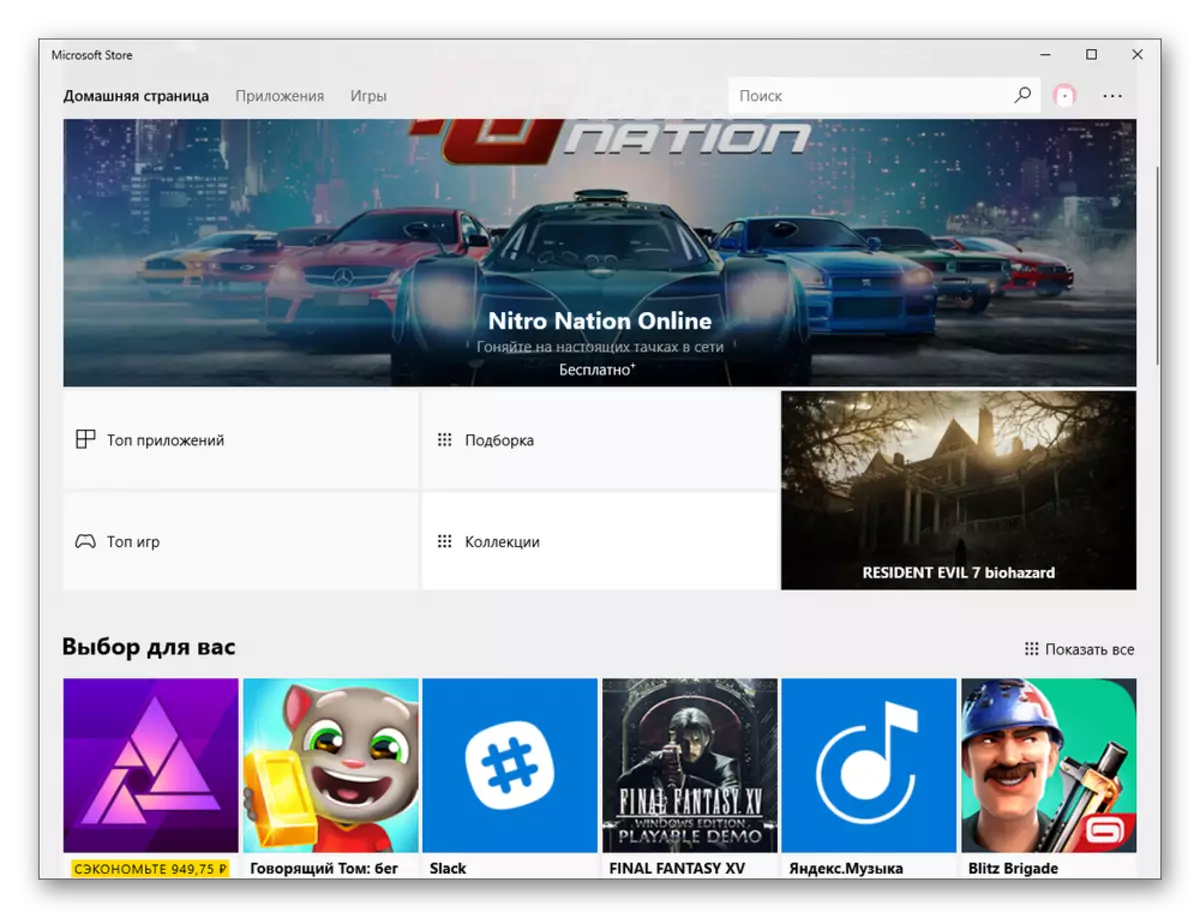
En outre, il convient de noter que ce magasin est un composant universel, il est associé à un répertoire général sur tous les appareils Microsoft, ce qui le rend extrêmement pratique, dans le cas de plusieurs plates-formes.
Bord du navigateur.
Le nouveau navigateur Edge est venu remplacer Internet Explorer et il est désormais défini par défaut dans la nouvelle version du système d'exploitation Windows. Le navigateur Web a été créé à partir de zéro, possède une interface agréable et simple. Sa fonctionnalité inclut des capacités de dessin utiles directement sur la page Web, une sauvegarde rapide et commode sur les sites nécessaires.
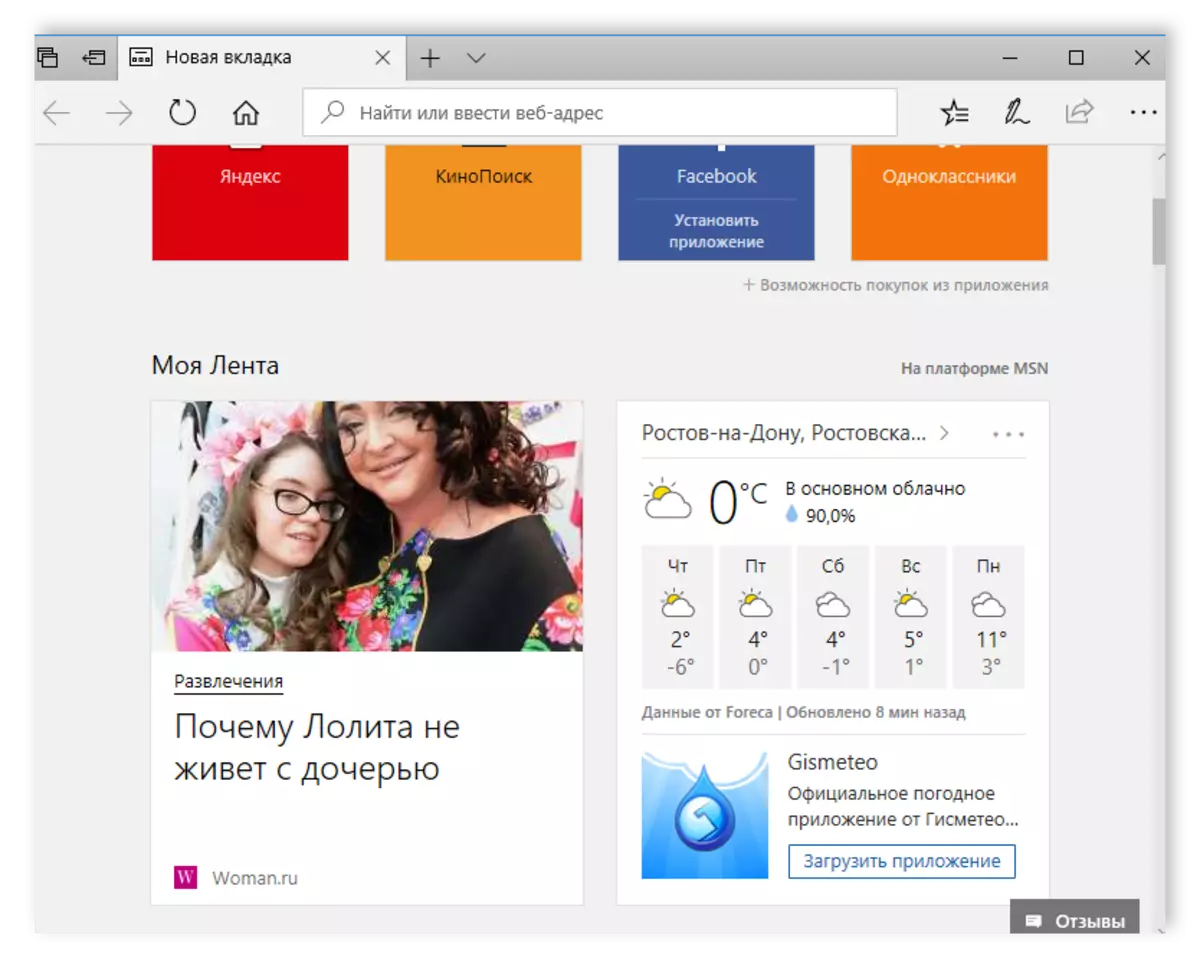
Dans Windows 7, Internet Explorer est utilisé, qui ne peut pas se vanter de cette vitesse, une commodité et des fonctionnalités supplémentaires. Presque personne ne les utilise et établit immédiatement des navigateurs populaires: chrome, yandex.bauzer, mozilla, opéra et autres.
Cortana.
Les aides vocaux deviennent de plus en plus populaires non seulement sur des appareils mobiles, mais également des ordinateurs stationnaires. Dans Windows 10, les utilisateurs ont reçu de telles innovations telles que Corttana. Avec elle, il est géré par diverses fonctionnalités de PC à l'aide de la voix.
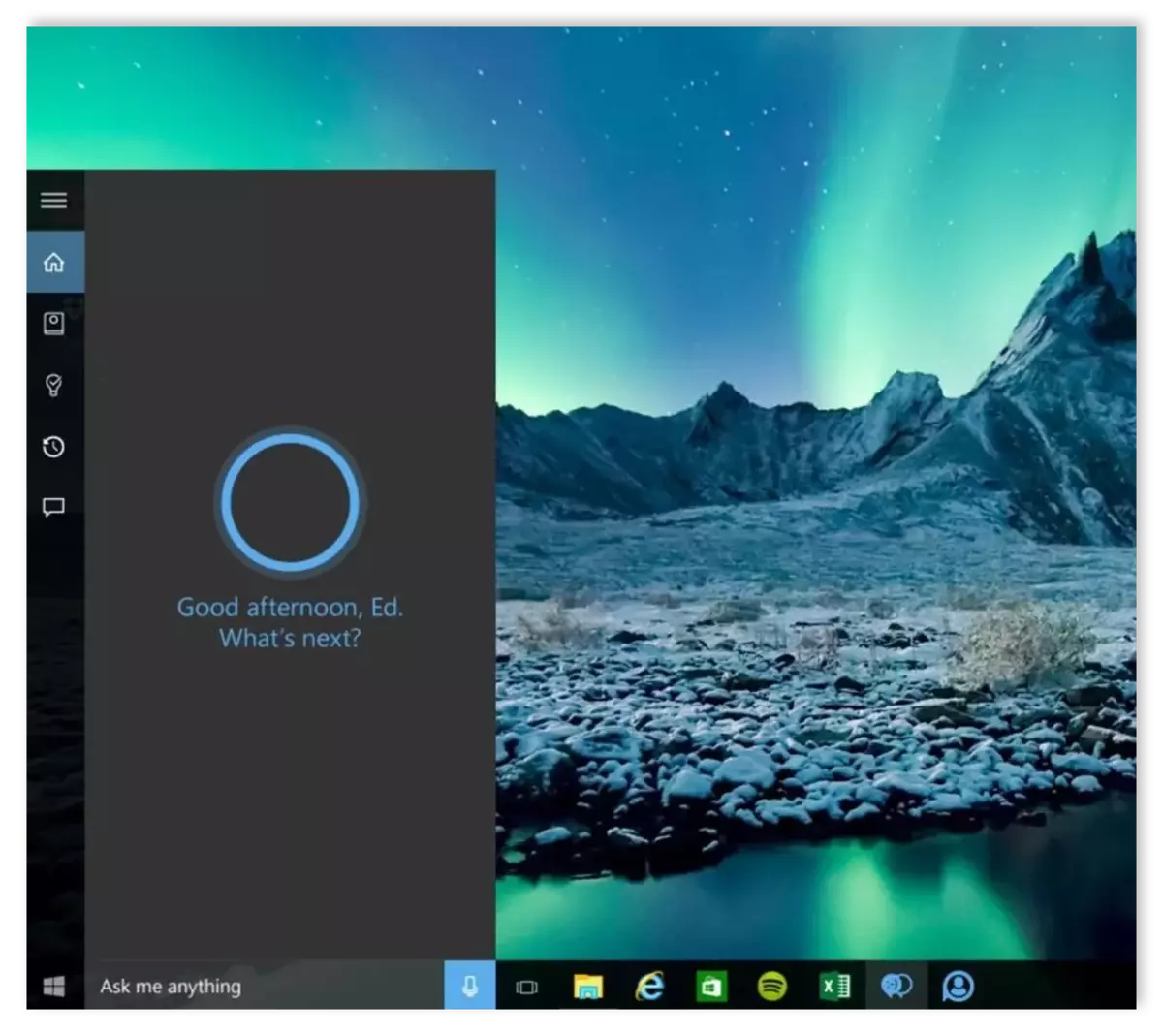
Cet assistant vocal vous permet d'exécuter des programmes, effectuez des actions avec des fichiers, une recherche en ligne et plus encore. Malheureusement, Cortana temporairement ne parle pas russe et ne comprend pas cela, afin que les utilisateurs soient invités à choisir une autre langue disponible.
Voir aussi: Activez l'assistant vocal de Corttana dans Windows 10
Veilleuse
Dans l'une des principales mises à jour de Windows 10, une nouvelle fonctionnalité intéressante et utile a été ajoutée - lumière de nuit. Si l'utilisateur active cet outil, il y a une diminution du spectre bleu des couleurs, vivement tendance et fatigant les yeux dans le noir. En raison de la diminution des effets des rayons bleues, le sommeil et le temps de réveil ne sont également pas dérangés lorsque vous travaillez à l'ordinateur la nuit.
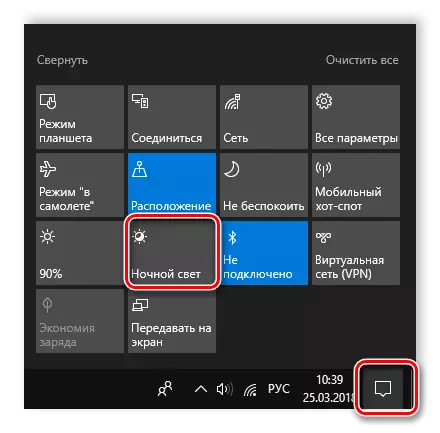
Il allume le mode de la veille de nuit manuellement ou commence automatiquement à l'aide des paramètres appropriés. Rappelez-vous qu'il n'existait aucune fonction de ce type dans Windows 7, et il était possible de faire des couleurs avec plus chaud ou d'éteindre le bleu avec un écran analyser.
Montage et lancement de l'ISO
Dans les versions précédentes de Windows, y compris le septième, il était impossible de monter et de lancer des images d'ISO à l'aide d'outils standard, car ils étaient tout simplement absents. Les utilisateurs devaient télécharger des programmes supplémentaires spécifiquement à ces fins. Les plus populaires sont les outils Daemon. Windovs 10 Les propriétaires n'auront pas besoin de charger des logiciels, car le montage et le début des fichiers ISO se produisent avec les outils intégrés.
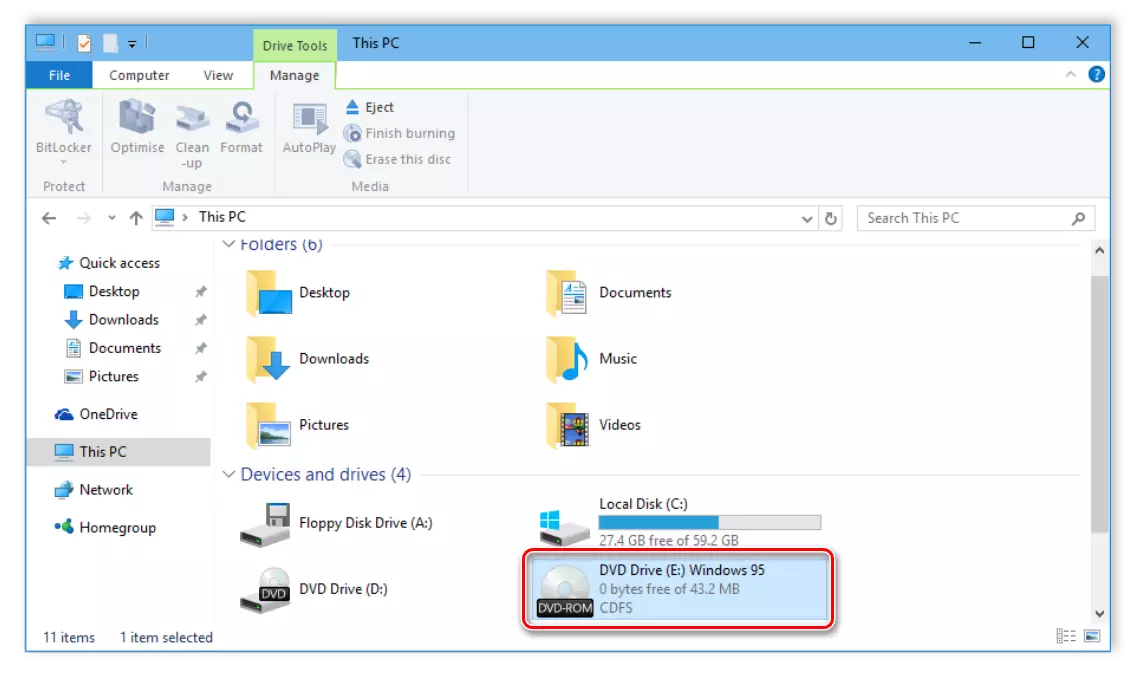
Panneau de notification
Si les utilisateurs d'appareils mobiles ont longtemps été familiarisés avec le panneau de notification, alors pour les utilisateurs de PC, cette fonction entrée dans Windows 10 est quelque chose de nouveau et inhabituel. Les notifications apparaissent vers la droite au bas de l'écran, ainsi que l'icône spéciale dans le plateau en surbrillance.
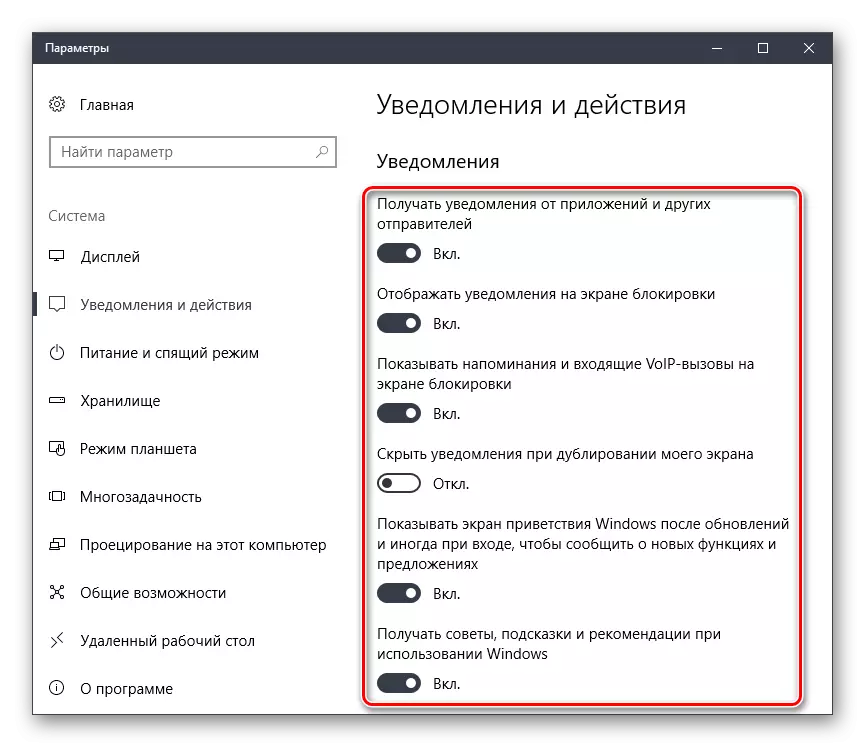
Grâce à cette innovation, vous recevrez des informations sur ce qui se passe sur votre appareil, qu'il soit nécessaire de mettre à jour le pilote ou les informations sur la connexion de périphériques amovibles. Tous les paramètres sont configurés flexibles, chaque utilisateur ne peut recevoir que les notifications nécessaires.
Sécurité des fichiers malveillants
La septième version de Windows ne fournit aucune protection contre les virus, les logiciels espions et autres fichiers malveillants. L'utilisateur devait télécharger ou acheter un antivirus. La dixième version comporte un composant Microsoft Security Essentials intégré, qui fournit un ensemble d'applications anti-malware.
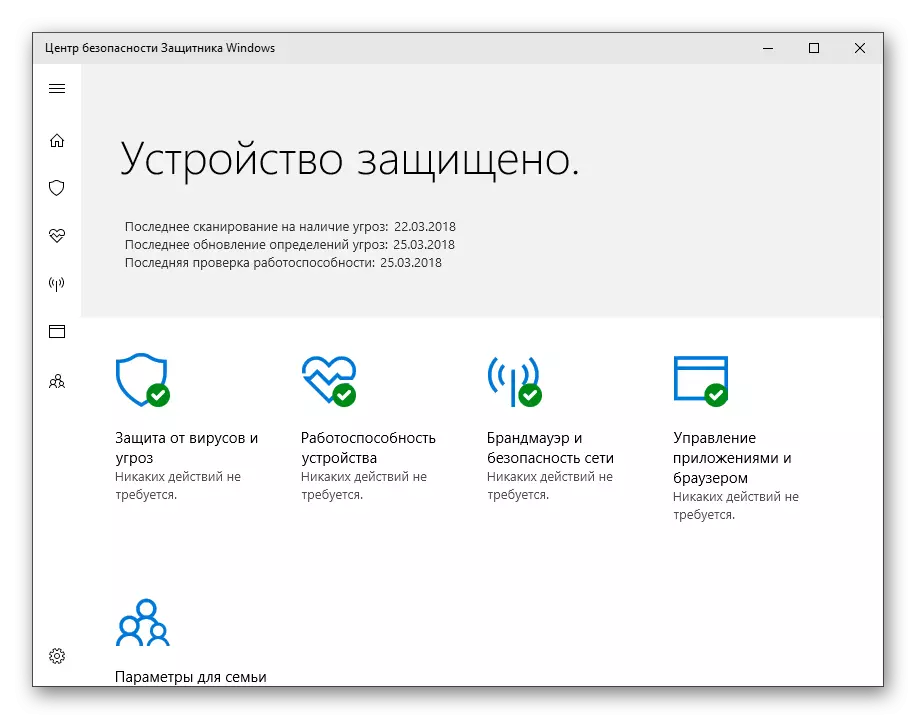
Bien sûr, cette protection n'est pas très fiable, mais elle suffit à la protection minimale de votre ordinateur. De plus, dans le cas de la fin de la licence de l'antivirus installé ou de son échec, le défenseur standard s'allume automatiquement, l'utilisateur ne sera pas nécessaire pour l'exécuter via les paramètres.
Voir aussi: Combattre les virus informatiques
Dans cet article, nous avons examiné les principales innovations sous Windows 10 et les a comparées à la fonctionnalité de la septième version de ce système d'exploitation. Certaines fonctions sont importantes, vous permettent de travailler confortablement sur votre ordinateur, tandis que d'autres sont de petites modifications, des modifications visuelles. Par conséquent, chaque utilisateur, basé sur les capacités requises par lui, choisit le système d'exploitation pour lui-même.
